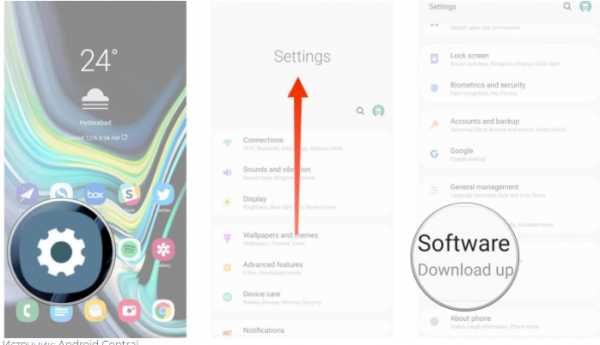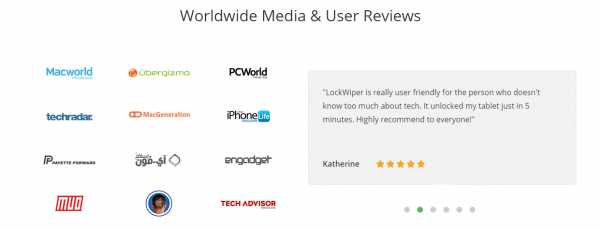Как настроить цифровое телевидение через кабельное тв на самсунге
Как настроить цифровые каналы на телевизоре Samsung легко и просто
Цифровое TV на территории России появилось еще несколько лет назад и с тех пор активно используется. И это вполне понятно. Во-первых, выполнив настройку всего один раз, вам не нужно постоянно поправлять антенну или перенастраивать телевизор для того, чтоб посмотреть что-то другое. Во-вторых, у такого телевидения не бывает помех в виде полос или снега. Правда, если есть какие-то проблемы с сигналом, то посмотреть передачи вы не сможете.
Телевидение формата DТV весьма популярно среди населения. Если вы пожелаете подключить к своему телевизору бесплатные каналы, то вам не придется вызывать специалиста, так как сделать это сможет каждый. Главное, чтоб ваша модель поддерживала стандарты тюнера DVB-C.

Большинство устройств, выпущенных компанией Samsung, обладают такими стандартами. Это может быть как устаревшая модель, так и телевизоры Smart TV 6 серии. Поэтому сейчас мы расскажем о том, что следует делать, чтобы настроить цифровые каналы на Самсунг современных и более старых серий.
Настройка Samsung
- Войдите в меню и зайдите в раздел «Канал»;
- Перейдите в «Страна»;
- Если ваш телевизор начнет требовать пин код, введите 1234, 0000 или 1111. Это классические пароли;
- Для того чтоб настроить эфирное или цифровое ТВ перейдите в пункт «Другое»;
- После этого вам понадобиться вернуться назад и перейти в «Кабельные параметры поиска»;
- Здесь вам понадобиться ввести определенные параметры. Необходимо выставить частоту в 290 000 kHz, скорость передачи равную 6875 KS/s и модуляцию порядка 256 QAM;
- Теперь вам опять необходимо вернуться и зайти в «Автонастройку»;
- Далее, в качестве источника сигнала требуется нажать «Кабель»;
- Выбираем «Цифровые». Если у вас еще не настроено аналоговое TV, то «Аналоговые и цифровые»;
- Теперь в режиме поиска переходим в «Сеть» и запускаем настройку при помощи кнопки «Вход».

После того, как все будет найдено, вы сможете смотреть доступные в вашем регионе цифровые и эфирные каналы.
Настройка Samsung Смарт ТВ
На телевизорах последней серии, обладающих функцией Смарт ТВ, настроить аналоговое телевидение проще. Для этого вам понадобиться выполнить меньшее количество действий.

- Зайдите в Меню и перейдите во вкладку «Трансляция», помеченную антенной;
- Теперь вам нужно выбрать «Автонастройку»;
- В следующем меню также выберите на «Автонастройку»;
- Нажмите на «Пуск»;
- В появившемся окне выберите полный режим поиска и перейдете в меню «Сканер»;
- Подождите пока телевизор не обнаружит все доступные каналы и нажмите «Закрыть».
Теперь вы можете наслаждаться просмотром ТВ.
Как подключить любой телефон или планшет к телевизору с помощью USB
Подключить телефон к телевизору не так просто, как вы думаете. Хотите ли вы наслаждаться Netflix, делиться фотографиями или использовать его для работы дома, подключить кабель между телефоном и телевизором может быть непросто.
Но это не невозможно - все дело в правильном выборе кабеля.
Вот что вам нужно знать о том, как подключить телефон или планшет Android или iOS к телевизору с помощью кабеля USB.
Зачем использовать USB для подключения телефонов, планшетов и телевизоров?
Учитывая простоту и распространенность трансляции для беспроводного отображения экрана телефона, вам может быть любопытно, почему вы должны использовать соединение USB с телевизором для своего телефона.
Если вы подключаете телефон к телевизору через проводное соединение, вы получаете сигнал с малой задержкой. Например, если вы планируете зеркалировать свой телефон на телевизоре для игр, вам понадобится USB-соединение, а не беспроводная конфигурация.Это значительно уменьшает задержку.
Plus: в ситуациях, когда у вас нет Wi-Fi или слабый беспроводной сигнал, вам потребуется проводное соединение.
Чтобы подключить телефон или планшет к телевизору, вы можете использовать один из следующих способов:
Начните с подключения адаптера SlimPort к телефону.Затем подключите адаптер SlimPort к дисплею с помощью подходящего кабеля. После этого вы сможете просматривать экран своего телефона на телевизоре. Как и MHL, это plug-and-play.
Можно ли подключить iPhone или iPad к телевизору через USB?
Поскольку iPhone и iPad не имеют USB, вы не можете использовать его в качестве метода подключения.Но вы можете подключить их к телевизору с помощью кабеля.
Если у вас iPhone 5 или новее, он будет иметь разъем Lightning. Чтобы подключить iPhone к телевизору, вам понадобится цифровой AV-адаптер Lightning для выходов HDMI или адаптер Lightning / VGA, если у вас VGA-дисплей.Купите кабель, подходящий к вашему телевизору.
Старые устройства iOS со старым 30-контактным портом вместо этого используют 30-контактный адаптер VGA.
Вы можете подключить iPad к телевизору таким же способом.Опять же, для этого вам, скорее всего, понадобится кабель Lightning. Только в iPad 3 и более ранних версиях используется 30-контактный кабель. Все остальные iPad, включая все iPad Mini и iPad Pro, используют кабель Lightning.
Подключив адаптер, просто подключите видеовыход к дисплею.Затем экран вашего телефона отобразится на экране телевизора. Официальные адаптеры Apple Lightning содержат дополнительный порт Lightning для зарядки при просмотре контента на втором экране.
USB к телевизору: подключение в качестве запоминающего устройства
Хотя наиболее распространенным вариантом подключения телефона к телевизору через USB является дублирование экрана, есть еще один вариант.Вместо зеркального отображения экрана вы также можете просто просматривать файлы, например изображения, на телевизоре.
Однако для этого потребуется совместимый монитор, телевизор или проектор. Большинство современных дисплеев должны принимать USB-накопители.
Из различных вариантов подключения USB к телевизору это самый простой.Поскольку для этого требуется только телефон, USB-кабель и телевизор с USB-входом, его легко настроить. Какой именно кабель вам нужен, зависит от вашего телефона.
На iPhone или iPad используйте кабель Lightning (или 30-контактный для старых устройств).В качестве альтернативы пользователям Android понадобится кабель micro-USB или USB-C. Кабель USB, входящий в комплект поставки телефона или планшета, должен работать нормально.
USB к телевизору: подключение для просмотра фотографий
Современные устройства Android не поддерживают USB Mass Storage, поэтому ваш телевизор не будет рассматривать ваше устройство как настоящий внешний диск.
Предполагается, что ваш телевизор или монитор оснащен входом USB, способным отображать файлы с подключенного запоминающего устройства.
Просто подключите кабель к телефону, а затем к телевизору.Подключив к дисплею стандартный конец кабеля USB, измените вход на телевизоре на USB.
На Android, вероятно, вам потребуется изменить настройки USB на Перенести файлы или Перенести фотографии (PTP) .Для этого при подключении перетащите уведомления из верхней части экрана. В меню коснитесь USB заряжает это устройство уведомление, чтобы изменить его.
Обратите внимание, что это работает не со всеми телевизорами.В некоторых случаях порты USB предназначены исключительно для обновления прошивки.
Используйте Samsung DeX для подключения телефона Samsung к телевизору
Среди самых популярных устройств Android вы найдете флагманские телефоны Samsung.Они обеспечивают возможность подключения к телевизорам и мониторам. Для точного дублирования экрана вам понадобится кабель USB-C - HDMI.
Чтобы подключить Samsung Galaxy S8 / S8 + / Note 8 и новее к телевизору, просто подключите адаптер USB-C к HDMI.Вставьте вилку USB-C в порт для зарядки USB-C на устройстве Samsung Galaxy. Затем подключите кабель HDMI к телевизору.
Однако устройства Samsung Galaxy S8, S9 и Note 8/9 также включают DeX.Преодолевая разрыв между мобильным и настольным компьютерами, DeX предлагает возможности настольного компьютера, запускаемые с вашего телефона. Однако вы можете запускать все те же приложения для Android, получать доступ к галерее вашего телефона и в основном получать все на большом экране
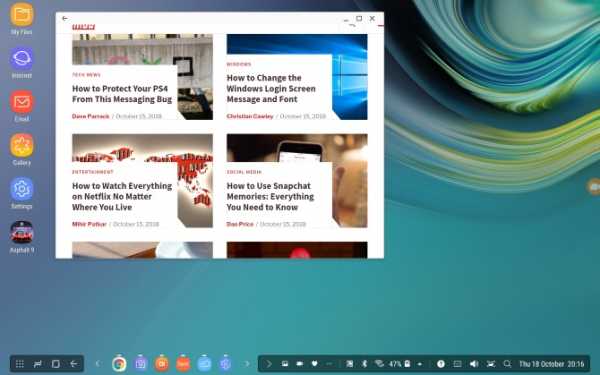
Поскольку это запатентованная технология, способ подключения телефона Samsung с поддержкой DeX к телевизору отличается от стандартных подключений.
Для всей линейки Galaxy S8 и Note 8, а также S9 и S9 + вам понадобится док-станция для использования DeX.
Однако Note 9 не требует док-станции.Вместо этого Note 9 переходит в режим DeX с помощью кабеля USB-C - HDMI. Это гораздо полезнее, чем отдельная док-станция.
При использовании док-станции вам также понадобится кабель питания для питания док-станции и зарядки устройства.Чтобы узнать больше, ознакомьтесь с нашим руководством по использованию DeX для превращения вашего телефона или планшета в компьютер.
Подключение телефонов, планшетов и телевизоров через USB: успех!
Хотя подключение USB к телевизору зависит от устройства, типа подключения и входов дисплея, к счастью, его легко настроить.Однако не забывайте, что беспроводное вещание обычно более удобно.
Независимо от того, используете ли вы устройство Android, iPhone или Samsung с DeX, есть способ подключить телефон или планшет к телевизору для просмотра на большом экране.
Чтобы узнать больше, ознакомьтесь с нашим основным списком способов трансляции экрана.
Надеемся, вам понравятся товары, которые мы рекомендуем! MakeUseOf имеет партнерские отношения, поэтому мы получаем часть дохода от вашей покупки.Это не повлияет на цену, которую вы платите, и поможет нам предложить лучшие рекомендации по продуктам.
Amazon не известна обновлением своих планшетов, так что это большое дело.
 Об авторе
Об авторе Заместитель редактора по безопасности, Linux, DIY, программированию и техническим вопросам.Он также выпускает The Really Useful Podcast и имеет большой опыт в поддержке настольных компьютеров и программного обеспечения. Автор статьи в журнале Linux Format, Кристиан - мастер Raspberry Pi, любитель Lego и фанат ретро-игр.
Подробнее о Кристиане КоулиПодпишитесь на нашу рассылку новостей
Подпишитесь на нашу рассылку, чтобы получать технические советы, обзоры, бесплатные электронные книги и эксклюзивные предложения!
Еще один шаг…!
Подтвердите свой адрес электронной почты в только что отправленном вам электронном письме.
.Краткое руководство по подключению устройств к QLED TV | блог | Samsung + код страны
При установке нового телевизора подключение всех периферийных устройств и устройств может стать настоящей проблемой.
Сначала вам нужно покопаться за телевизором, чтобы найти порты, а затем у вас есть связка кабелей, извивающихся сзади ... Ура! Поговорим о пылевом магните. И это даже не самое страшное! Когда вы закончите все подключать, вы должны помнить, к какому порту вы подключили каждое устройство… это кошмар! Что ж, с QLED TV для этих проблем предлагаются простые решения, а это означает, что настроить телевизор очень просто.* Прочтите, чтобы узнать, как подключить различные устройства к телевизорам Samsung QLED 2017 года…
Проще, чем отправлять текст: подключение мобильных устройств к QLED TV
Подключение телефона к телевизору - хороший способ показать контент на большом экране, чтобы его увидело больше людей! Если вы обнаружили в Интернете забавное видео, которое должна увидеть вся комната, или если вы только что вернулись из поездки и хотите похвастаться своими фотографиями, отправив его на телевизор, вашей аудитории будет проще его увидеть! Кроме того, вы можете произвести на них впечатление, продемонстрировав свои технические навыки, верно? За исключением того, что это действительно не требует особых навыков.Это невероятно просто. Как? Что ж, с QLED TV все, что вам нужно, это приложение Smart View для подключения вашего устройства. † Затем вы можете одним касанием отправлять видео, фотографии и потоковое содержимое на телевизор. Нет, серьезно, вот и все. Но мы сохраним твой секрет.
Не знаете, как подключить ноутбук к телевизору?
Для проведения презентации в офисе часто требуются две вещи: уверенность и подключение к телевизору.Точно так же, если вы хотите увидеть что-то со своего портативного компьютера дома на большом экране, вам также потребуется подключение к телевизору. ‡ К счастью для вас, с QLED TV есть два варианта подключения компьютера к телевизору! Вы можете загрузить приложение Smart View на свой компьютер и подключиться так же, как с мобильным устройством. Ого, так просто. Или вы можете использовать кабель HDMI для подключения, что также очень просто, потому что вы просто подключаете его к One Connect Box.
Подожди.Что такое One Connect Box?
А, вы еще не встречались? Позвольте познакомить вас с вашим новым лучшим другом по связи. Подберите невидимое соединение и следуйте по нему до конца. Горшка с золотом нет, но у QLED TV есть One Connect Box, небольшая коробка портов, которая находится в конце невидимого соединения. § Это то, что позволяет убирать устройства из поля зрения. Давайте посмотрим, что еще можно подключить к One Connect Box.
Просто подключи и работай для видео консолей
Когда вы приобрели новейшую игровую консоль или новый медиаплеер, вы сразу же приступите к веселью. Что ж, QLED TV скоро изменит вашу жизнь. Вот как подключить DVD-плеер к телевизору (или Blu-ray!)… Подключите его кабель HDMI к One Connect Box. Это оно. Или, если вам интересно, как подключить игровые устройства к телевизору, это то же самое. Подключите One Connect Box и приготовьтесь к победе.Это так просто!
Подключите аудиосистему к новому телевизору
Хотите получить эффект объемного звука? Хорошие новости для вас: подключить динамики не проблема, потому что вы можете подключить к One Connect Box либо цифровой аудиокабель, либо кабель HDMI!
Стрела. Вы подключены. Что теперь?
QLED TV не только упрощает подключение с помощью Invisible Connection и One Connect Box, он также оснащен автоматическим определением, что означает, что все, что вы подключаете, будет автоматически отображаться на экране телевизора.Больше не нужно гадать или перебирать каждый порт HDMI, чтобы найти то, что вы ищете. Просто выберите его в меню, потому что QLED TV сообщает вам, что где. Не говоря уже о том, что невидимое соединение позволяет использовать только один интеллектуальный пульт Samsung для управления каждым устройством - поэтому мы называем его One Remote Control. ‖ Больше никаких нажатий на кнопки и никакой реакции, потому что это не тот пульт. QLED TV позволяет легко настроить телевизор и сразу перейти к развлечениям.А теперь давайте подключимся!
Темы: QLED TV, 2017 samsung tv, Как подключить телефон к телевизору, как подключить Xbox к телевизору, как подключить ноутбук к телевизору, как подключить DVD-плеер к телевизору, смарт-пульт Samsung, Samsung TV one connect box
.Как настроить эфирные каналы на телевизорах Samsung 2018 - Руководство по настройке телевизоров Samsung: что включать, отключать и настраивать
Как настроить OTA-каналы на телевизорах Samsung 2018 года
Если вам нужны бесплатные телешоу, фильмы, спорт и новости, все равно нет ничего лучше бесплатных каналов, доступных с антенной. Хотя есть варианты, большие и маленькие, все лучшие телевизионные антенны подключаются к телевизору одинаково. Вы можете настроить антенну во время первоначальной настройки телевизора или настроить эфирные каналы в любое другое время.Вот как это сделать:
1. Перейдите в меню «Источник». Сначала перейдите в главное меню и перейдите к значку «Источник» в крайнем левом углу. Во вторичном меню выберите в качестве источника телевизор.
2. Подключите антенну. Если антенна не подключена, появится экран «Нет сигнала». Подключите антенну к разъему RF на задней панели телевизора и выберите «Поиск каналов».
3. Выберите источник. Выберите источник сигнала (эфир, кабель или оба).Если вы пользуетесь антенной, выберите Air для поиска эфирных каналов.
4. Запустите сканирование каналов. После того, как вы начали сканирование, телевизор будет циклически перебирать все возможные каналы и автоматически определять, какие из них передают сигнал, а какие нет.
5. Завершите настройку. После завершения процесса сканирования вы можете закрыть его и начать переключаться между каналами. Samsung также добавляет отдельные каналы в TV Plus. Это прямые каналы, которые транслируются через Интернет, что дает вам возможность выбора прямой трансляции даже без антенны.
6. Начните смотреть прямой эфир. После того, как вы добавили свои локальные каналы, вы можете просматривать все свои прямые телетрансляции прямо с главного экрана, выбрав плитку Прямой эфир в меню ленты. Вы также сможете открыть руководство по текущему программированию, список каналов, который позволяет редактировать каналы по своему усмотрению, и диспетчер расписания для просмотра предстоящих шоу.
7. Используйте направляющую каналов. Все ваши параметры прямой трансляции будут включены в гид каналов, что позволит вам увидеть текущие и предстоящие передачи.Обратите внимание, что для загрузки информации о программе может потребоваться время.
.Как смотреть телевизор бесплатно, не платя за кабельное или спутниковое телевидение
Телевидение может быть дорогим (оно не обязательно должно быть)
Один из способов, которым мы с женой копили деньги за эти годы, заключается в том, что в то время как большая часть наших у друзей есть кабельное или спутниковое телевидение, мы никогда не платили за подписку, чтобы получать телепрограммы. Мы любим смотреть телевизор бесплатно.
Это означает, что мы ежегодно экономим приличную сумму денег. Если у вас есть долги, вам, вероятно, не следует платить за телевизор!
Цены на кабельное телевидение в нашем регионе варьируются от примерно 12 долларов в месяц за базовый пакет только с местными каналами до более 100 долларов в месяц за модернизированные предложения с премиальными каналами и шоу.
Мы, вероятно, остановились бы на среднем пакете, где-то между 50-60 долларами в месяц. Сколько мы экономим каждый год, не оплачивая подписку на развлекательные телепередачи? Наверное между 600-720 $ ! Это много денег! Хорошая новость в том, что телевидение не должно быть таким дорогим! На самом деле телевидение может быть дешевым или бесплатным!
Хотя мы не заплатили за кабельное телевидение, мы точно не были лишены или должны были смотреть только шоу, предлагаемые эфирными сетями.Есть масса бесплатных вариантов видео! Фактически, мы до сих пор смотрим множество тех же шоу, что и наши друзья. Вы спросите, как мы это делаем? Благодаря сочетанию бесплатного эфирного цифрового телевидения, бесплатных онлайн-видеосервисов (легальных), программного обеспечения для потоковой передачи видео, сверхдешевого интернет-сервиса и Xbox.

Наша недорогая установка для домашнего ТВ
Вот как мы смотрим телевизор у себя дома. Имейте в виду, что этот пакет не является бесплатным, но он дешевле, чем упомянутый выше пакет 720 долларов в год.Вещи, которые нам понадобились:
- TV : Телевизор для просмотра ваших шоу! - Стоимость: Бесплатно (у вас, вероятно, уже есть)
- Программное обеспечение для потоковой передачи мультимедиа PlayOn : Программное обеспечение PlayOn позволяет вам транслировать онлайн-видео с популярных сервисов, таких как Hulu.com, Netflix, Amazon Video, крупных сетей и множества других других напрямую к телевизору через сетевое мультимедийное устройство (см. ниже). У них также есть функция, если вы платите за версию программного обеспечения «Плюс», которая позволяет записывать серию шоу и автоматически пропускать рекламу.Они даже позволяют записывать ваши любимые шоу Netflix или Amazon, чтобы вы могли брать их с собой в дорогу (без необходимости в Интернете). По сути, это домашний видеорегистратор для онлайн-видео. Стоимость: бесплатная версия с ограниченной функциональностью или однократная плата в размере 59,99 долларов за пожизненную лицензию . Также доступны ежемесячные или годовые подписки.
- Сетевое мультимедийное устройство - как наша Xbox 360 : в настоящее время вы можете получить новый Xbox 360 примерно за 100–150 долларов, иногда дешевле. Мы только что получили второй за 75 долларов от друга.Тонны других сетевых мультимедийных устройств также совместимы, включая Ipad, Iphone, Google Chromecast, Playstation 4, телевизоры HP Mediasmart, а также устройства Nintendo Wii и Roku. Проверьте ссылку выше, чтобы узнать, поддерживается ли ваше устройство. - Стоимость: бесплатно - 200 долларов (зависит от того, есть ли у вас уже один из них. Если у вас его еще нет, я рекомендую сверхдешевый Google Chromecast или Fire TV за 35 долларов)
- Доступные домашние интернет-планы - FreedomPop предлагает 100% бесплатный домашний широкополосный доступ.За их домашний беспроводной концентратор взимается единовременная плата в размере 99 долларов (действует как модем и как более грубый в одном), и вы получаете 1 ГБ данных в месяц совершенно бесплатно. Вам понадобится немного больше данных, если вы хотите транслировать видео несколько раз в месяц, но вы можете легко обойтись их тарифным планом 10 ГБ в месяц всего за 18,99 доллара, если вы, как и я, смотрите шоу только несколько раз в месяц. Посмотрите их здесь.
- Службы потокового видео : Существует множество служб потокового онлайн-видео, таких как Hulu.com, Netflix, Amazon.com Instant, CBS.com, Philo, YouTube, Comedy Central, HGTV и ESPN, которые поддерживают программное обеспечение PlayOn! Программное обеспечение теперь поддерживает плагины, поэтому постоянно появляются дополнительные каналы, включая Food Network, контент NBA / NFL и другие! - Стоимость: Бесплатно
ОБНОВЛЕНИЕ: Ознакомьтесь с моим обновленным пакетом для резки шнура и рекомендациями

В нашем случае у нас уже было все в нашем доме, кроме программного обеспечения PlayOn.Таким образом, за эту установку мы заплатили 59,99 долларов США за пожизненную лицензию на программное обеспечение PlayOn, плюс 8,99 долларов США в месяц за базовый пакет потоковой передачи Netflix (получите, оно того стоит!). Мы также уже платили за Amazon Prime, поэтому мы получили бесплатно потоковые телешоу и фильмы с этим членством.
Общая стоимость составила 168 долларов в первый год и 108 долларов за каждый последующий год. Это намного дешевле, чем если бы мы платили за кабель!
Вот видео, показывающее, как легко установить PlayOn.
Чтобы получить более подробную информацию об установке Playon, ознакомьтесь с этим сообщением об установке Playon.
Итак, вот как перечисленные выше элементы настраиваются в нашем доме для потоковой передачи видео из Интернета на наш телевизор.
-
 Программное обеспечение PlayOn установлено на нашем домашнем компьютере, подключенном к сети.
Программное обеспечение PlayOn установлено на нашем домашнем компьютере, подключенном к сети. - После установки PlayOn имеет медиа-сервер, работающий в фоновом режиме, который принимает шоу от основных поставщиков видеоконтента и позволяет ПК получать видеопотоки так же, как это делает веб-браузер. Оттуда вы можете настроить его для записи шоу, записи всей серии или записи новых эпизодов.Или просто посмотрите прямую трансляцию.
- Видео просматривается на рабочем столе через прилагаемое приложение или отправляется по домашней сети и воспроизводится в полноэкранном режиме через подключенное устройство. В нашем случае это означает, что Xbox 360, планшет Nexus, Fire TV, смартфон Samsung Galaxy или Chromecast подключены к нашему 50-дюймовому плазменному телевизору. Мы можем управлять воспроизведением через смартфон или планшет через приложение PlayOn. Мы можем смотреть наши шоу на любых устройствах!
Вот объяснение того, как Playon работает с веб-сайта программного обеспечения:
PlayOn - это потоковый центр, который объединяет все ваши любимые потоковые онлайн-сайты и все ваши личные мультимедиа в одно удобное место на вашем ПК ... Он предлагает контент обнаружение и управление, а также функции медиа-сервера и онлайн-цифрового видеорегистратора, объединенные в один простой в использовании интерфейс.
Смотрите бесплатное эфирное телевидение высокой четкости
 Установка, о которой я говорил выше, - это только один из способов получить бесплатный или недорогой телеконтент. Еще один способ получения бесплатного контента дома - бесплатные эфирные каналы HDTV, которые теперь доступны всем, у кого есть HDTV-тюнер и антенна. Знаете ли вы, что 94 из 100 самых популярных шоу показывают по сетевому телевидению - что вы можете транслировать в эфир?
Установка, о которой я говорил выше, - это только один из способов получить бесплатный или недорогой телеконтент. Еще один способ получения бесплатного контента дома - бесплатные эфирные каналы HDTV, которые теперь доступны всем, у кого есть HDTV-тюнер и антенна. Знаете ли вы, что 94 из 100 самых популярных шоу показывают по сетевому телевидению - что вы можете транслировать в эфир? Если у вас есть телевизор со встроенным цифровым тюнером и простая антенна HDTV, вы сможете просто включить телевизор, выполнить сканирование каналов и увидеть все сетевые телестанции во всей красе HD! Фактически, во многих случаях вы получите сигнал более высокой четкости при просмотре в эфире, поскольку они часто отправляются в более низком разрешении через вашего поставщика услуг кабельного телевидения.
Проверьте местные цифровые станции здесь.
Какую антенну мы используем? У нас есть цифровая HDTV-антенна Mohu Leaf 50 (обзор по ссылке). Нам это нравится, и мы можем включить в эфир 35 сильных каналов и еще 14 со слабым сигналом! Я также рекомендовал бы SMARTenna от Channel Master.
Если вы один из 10 человек, у которых все еще есть обычный телевизор, вам нужно будет купить цифровой конвертер, чтобы смотреть телевизор вместе с вашей антенной, и как только вы его получите, вы получите тонны кристалла. очистить телеканалы бесплатно! Когда мы несколько лет назад переключились на просмотр цифрового телевидения, у нас сразу появилось около 5-10 телеканалов, потому что на некоторых каналах есть основной канал, а затем и дополнительные.
Честно говоря, мы могли бы выжить только на наших эфирных каналах, хотя моей жене нравится время от времени исправлять наше кабельное телевидение - вот почему у нас есть PlayOn.
Посмотрите распаковку и настройку нашей цифровой антенны, которую мы используем для просмотра эфирных телеканалов, здесь:
Беспроводной DVR
 Если вы используете антенну, например Mohu Leaf, вы также можете купить беспроводной цифровой видеорегистратор, аналогичный тому, который вы бы использовали в своей кабельной компании, но с дополнительными функциями в некоторых случаях.
Если вы используете антенну, например Mohu Leaf, вы также можете купить беспроводной цифровой видеорегистратор, аналогичный тому, который вы бы использовали в своей кабельной компании, но с дополнительными функциями в некоторых случаях.
Некоторые из лучших видеорегистраторов OTA включают:
- Tablo DVR : Tablo DVR позволяет вам смотреть телепередачи в прямом эфире, записывать шоу или записывать сериалы, как и DVR кабельной компании. Он также позволяет вам смотреть записанные шоу или телепередачи в прямом эфире на всех ваших устройствах, таких как телеприставки, телефоны, планшеты и т. Д. Полный обзор Tablo можно найти здесь.
- Мастер каналов DVR + : Мастер каналов DVR + позволит вам записывать шоу или смотреть телепередачи в прямом эфире, а также просматривать потоковое видео из различных источников.По слухам, скоро в их гид будет добавлено больше потоковых телеканалов и, возможно, Sling TV. Channel Master DVR + обзор здесь.
- HDHomeRun Extend Tuner и DVR : HDHomeRun Extend - это беспроводной сетевой тюнер, который синхронизируется с программным обеспечением HDHomeRun DVR или со сторонним программным обеспечением, таким как Plex, для просмотра Live TV и записи ваших любимых шоу. Я использую его вместе с Plex Media Server, и он отлично работает! Прочтите полный обзор HDHomeRun Extend здесь.
Все три из перечисленных выше позволяют записывать эфирные передачи, а затем смотреть их на телевизоре.На Tablo и HDHomeRun вы также можете транслировать их на планшет, телефон или телевизоры в вашем доме, используя такие устройства, как Fire TV, Roku или Chromecast (добавление Slingbox 500 к DVR + сделает то же самое). Определенно стоит посмотреть, если вы резак для шнура.
Смотреть бесплатное телевидение онлайн
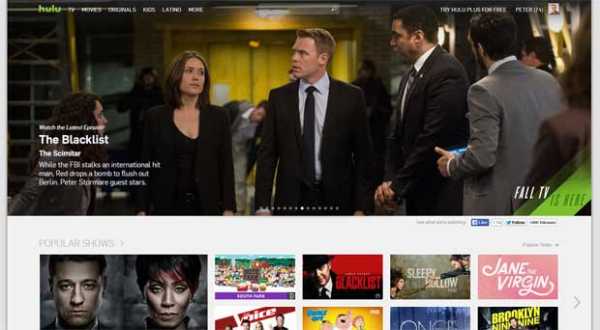
Помимо перечисленных выше вариантов, вы также можете бесплатно смотреть телевизор на различных веб-сайтах. Хотя смотреть шоу на маленьком мониторе компьютера не так весело, я думаю, что это все же хороший вариант.Многие из этих онлайн-опций могут быть доступны для потоковой передачи через программное обеспечение PlayOn и в будущем.
ОБНОВЛЕНИЕ : теперь вы можете смотреть видео с любого потокового веб-сайта на своем телевизоре с помощью Google Chromecast. Ознакомьтесь с подробностями о том, как транслировать видео с компьютера на телевизор здесь.
- Hulu.com : возможно, лучший на мой взгляд, уже работает через PlayOn, но вы также можете посмотреть его на своем компьютере, если хотите.
- Веб-сайты телевизионных сетей : ABC, NBC, CBS - все они имеют хорошие возможности потоковой передачи полных эпизодов.
- Crackle.com : Смотрите множество фильмов и телешоу.
- Pluto.TV: Тонны бесплатного контента в классном сетевом формате онлайн-телевидения, совместимом с Chromecast и другими устройствами.
- Veoh.com : Тонны контента, включая телешоу!
- S idereel.com : Я новичок в этом, но, похоже, там много хороших бесплатных телевизоров.
- AOL Video : короткие и длинные видеоклипы и полные шоу.
Есть масса других бесплатных видеосайтов, в этом списке перечислены только некоторые из них, которые я считаю лучшими. У вас есть какие-то бесплатные онлайн-видео? Сообщите нам о них в комментариях, и, возможно, я добавлю их в список.
Прокат фильмов и телешоу - и использование библиотеки
Еще один недорогой вариант получения исправлений для телепередач и фильмов - это либо брать напрокат свои телешоу и фильмы, либо получать их из местной библиотеки. Мои любимые варианты:
- Redbox : Redbox позволяет вам арендовать новый фильм за 1 доллар за ночь, что является чрезвычайно дешевым вариантом проката фильмов.Ищите коды купонов в Интернете для бесплатной аренды Redbox, и это может быть еще дешевле!
- Netflix.com : Немного больше, но добавлено удобство хранения фильмов и телешоу столько, сколько вы хотите, а также возможность потоковой передачи избранных фильмов и телешоу через компьютер или сетевое мультимедийное устройство. Netflix постоянно совершенствуется, теперь с великолепным оригинальным сериалом, таким как Карточный домик. Найдите все планы и способы увеличения прибыли в этом посте: Сколько стоит Netflix.
- Amazon Instant Video : участники Amazon Prime могут транслировать сотни фильмов и телешоу, включенных в их годовое членство в Amazon Prime за 79 долларов. Другие премиальные или недавние фильмы и телешоу могут иметь стоимость покупки или аренды. Потоковая передача Amazon Instant теперь интегрирована с Xbox 360 и множеством других медиаплееров.
- Vudu.com: Смотрите сотни телешоу и фильмов по невысокой цене.
- Sling TV : Услуга по замене кабеля для потоковой передачи онлайн.От 25 долларов. Готовьте мой полный обзор Sling TV здесь.
- Fubo TV: Fubo TV - это относительно новый потоковый сервис, который имеет множество прямых телеканалов и специализируется на спортивном контенте - за 54,99 доллара в месяц. Прочтите полный обзор FuboTV здесь.
- YouTube TV - 44,99 $ в месяц : Эта услуга быстро стала моей любимой потоковой службой на замену кабельному телевидению, если вам нужно смотреть спорт. Он предлагает массу каналов и неограниченный облачный DVR, возможность получать местные и национальные спортивные каналы и многое другое.
- Philo TV - 20 долларов в месяц : Philo TV - наш любимый стриминговый сервис. Мы платим всего 20 долларов в месяц и получаем 50+ каналов. Единственная загвоздка в том, что здесь нет спортивных или новостных каналов, поскольку они одни из самых дорогих. Прочтите мой полный обзор Philo здесь.
- Ваша местная библиотека : В вашей местной библиотеке, скорее всего, будет приличный выбор DVD-фильмов, которые вы можете просмотреть в течение недели или больше. Мою местную библиотеку, как правило, немного забирают, но если вы попадаете в список ожидания, вы обычно можете найти фильмы или телешоу, которые вам понравятся.
- Заимствовать у друзей : Заимствовать фильмы и телешоу у друзей и семьи. У них уже есть тонна DVD, и они тоже могут извлечь из них пользу!
Заключение
Многие люди платят большие деньги, чтобы иметь возможность смотреть телепередачи, которые они хотят, и когда они хотят. В итоге они тратят от 500 до 1000 долларов в год, в основном на программы, которые они не смотрят. Если бы они просто посмотрели немного глубже, они могли бы обнаружить, что существует множество бесплатных или недорогих вариантов, и они могут получить множество тех же телешоу, фильмов и другого видеоконтента бесплатно.
Мое предложение? Прочтите эту статью, проведите небольшое исследование и найдите свой собственный недорогой вариант просмотра любимых телешоу. Если вы примените на практике несколько из этих советов, вы можете сэкономить тысячи долларов, как и мы.
У вас есть другие предложения относительно недорогих или бесплатных вариантов просмотра телевизора? Какая установка у вас дома или вы все еще платите за кабельное или спутниковое телевидение? Есть ли шоу, которые, по вашему мнению, невозможно получить, используя эти бесплатные варианты видео? Расскажите нам свои мысли в комментариях!
ОБНОВЛЕННЫЙ ЗАПИСЬ : перерезать шнур и купить телевизор по дешевке
.